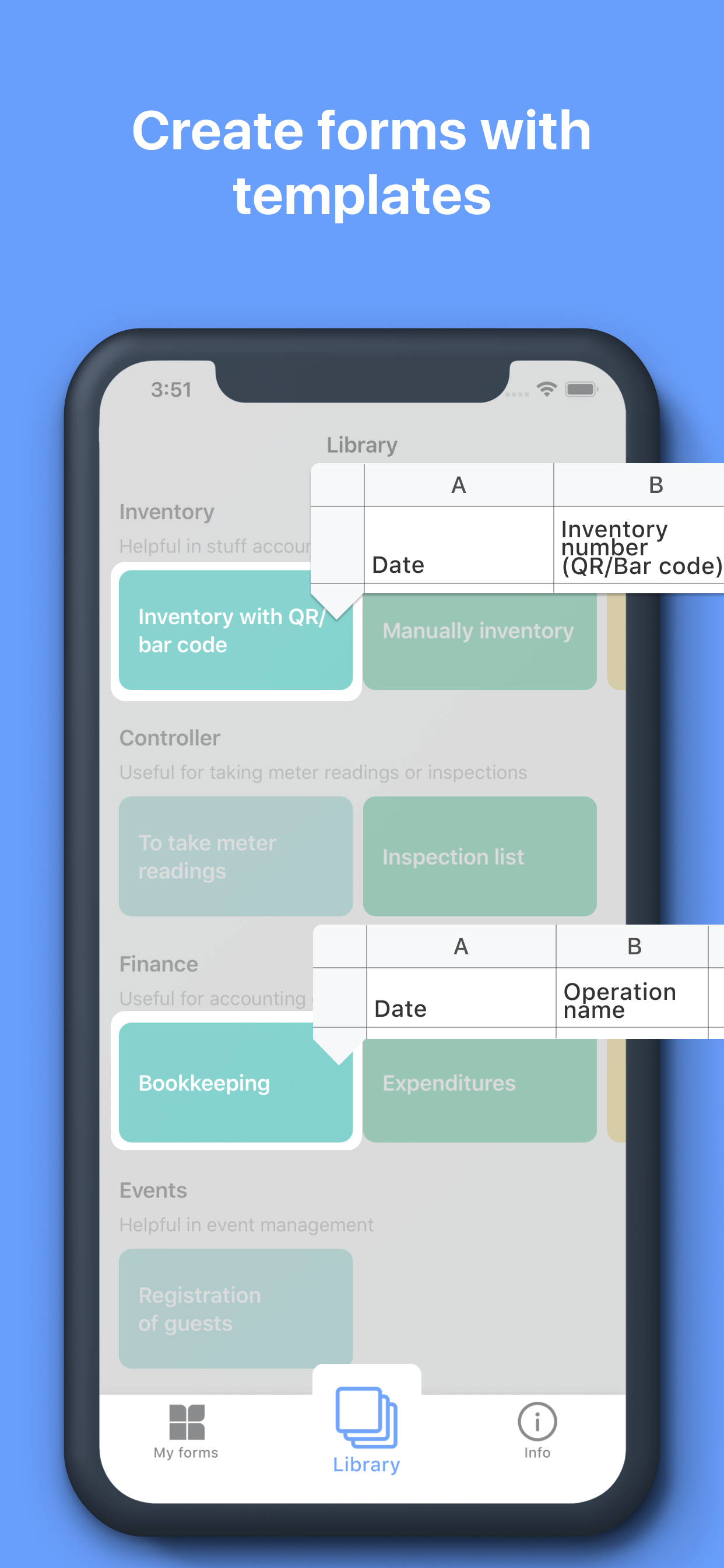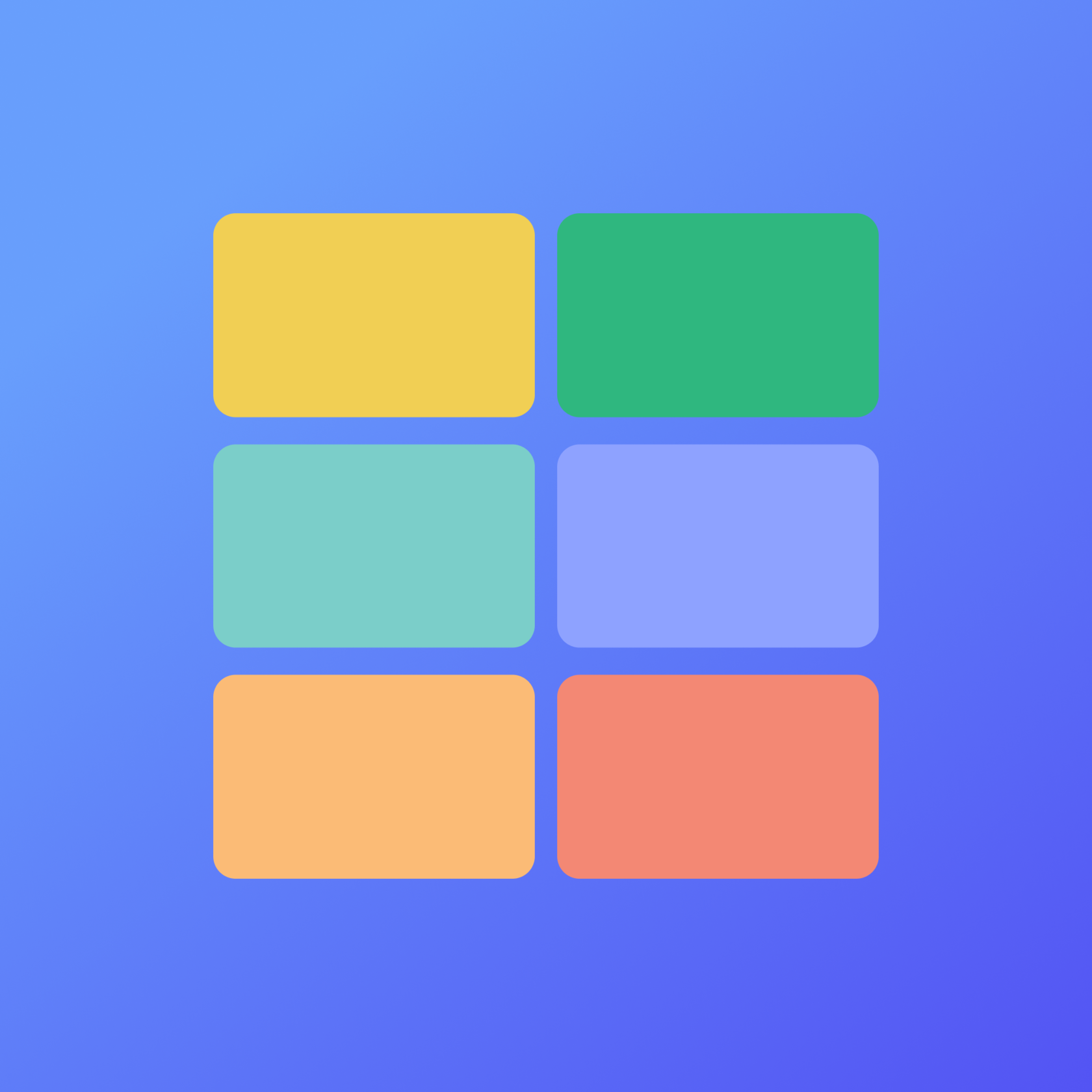
Spreadsheet data entry
Приложение позволяет сохранять данные со смартфона в вашу Google таблицу быстро. После вы можете производить действия с данными используя Google таблицы. Отлично подходит для инвентаризации, учета финансов, сбора QR кодов в таблицу, учета гостей и много другого
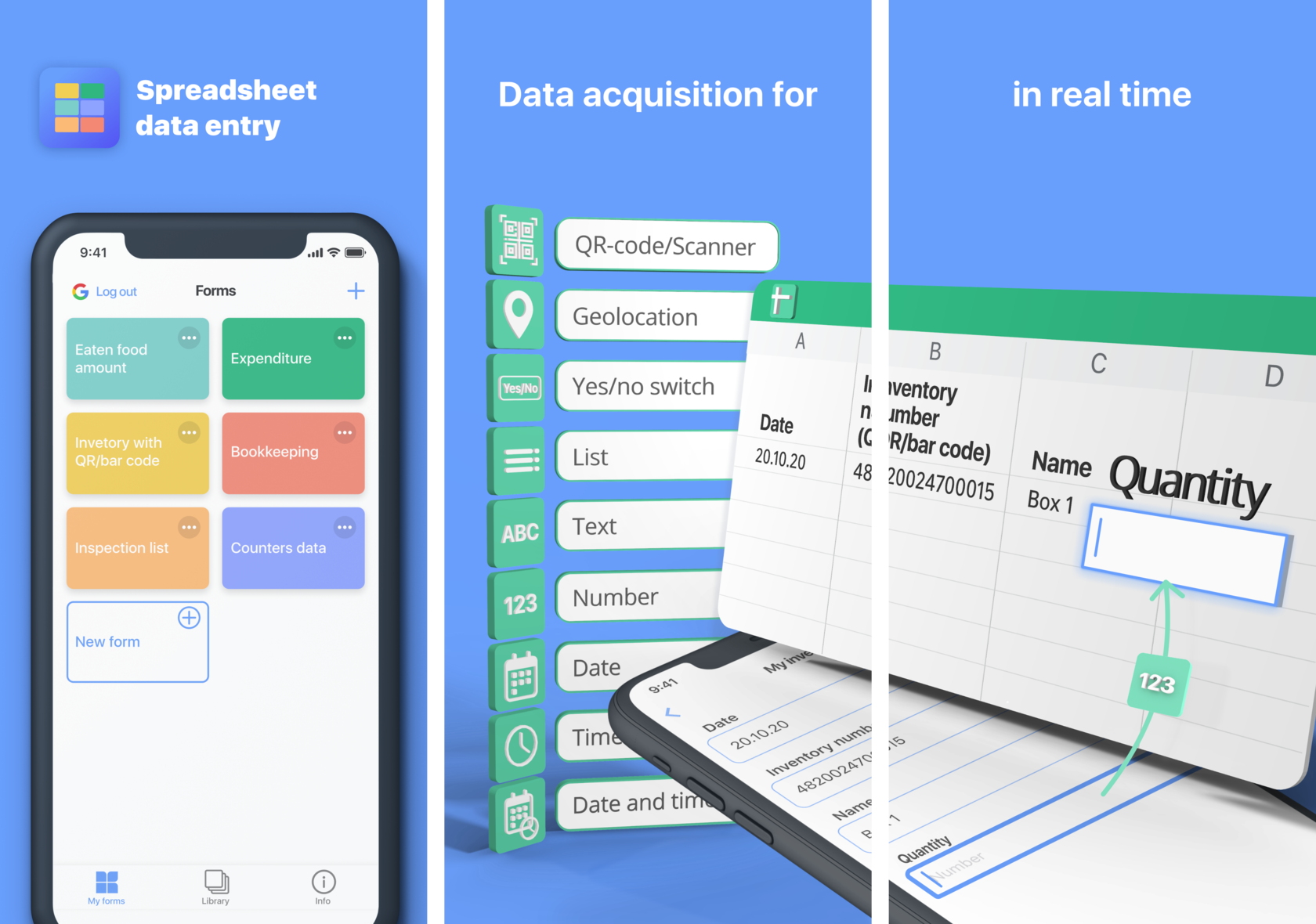
Так выглядит процесс заполнения таблицы в Spreadsheet data entry:


Открывается перечень полей ввода. Каждое поле ввода имеет определенный тип данных (сканер QR кода, дата, текст, текущая геопозиция и т.д.)
Заполняем поля ввода
Данные записы-
ваются в таблицу
на вашем Google диске
ваются в таблицу
на вашем Google диске
Нажимаем отправить

Запускаем
форму
форму


1
2
3
4
5
Повторять запись можно бесконечное количество раз


Открывается перечень полей ввода. Каждое поле ввода имеет определенный тип данных (сканер QR кода, дата, текст, текущая геопозиция и т.д.)
Заполняем поля ввода
Данные записываются в таблицу
на вашем Google диске
на вашем Google диске
Нажимаем отправить

Запускаем форму


1
2
3
4
5
Повторять запись можно бесконечное количество раз
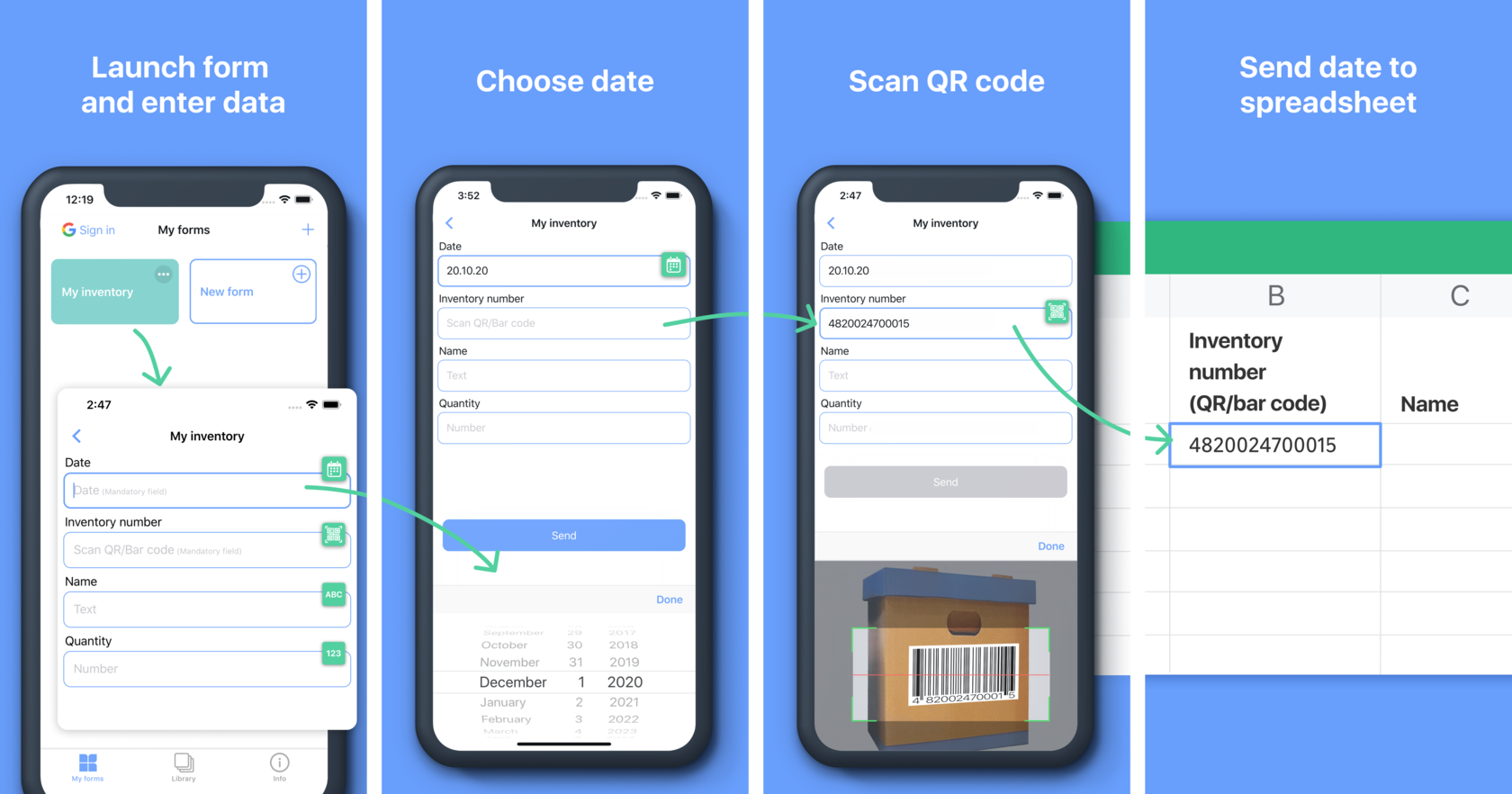
Как настроить приложение?
Для того, чтобы записать данные в таблицу, необходимо:


Указать URL таблицы и название листа
Затем добавить
поле ввода
поле ввода
Указать в какой столбец в табли-
це будут записы-
ваться данные
це будут записы-
ваться данные
Задать тип данных поля ввода

Создать форму


1
2
3
4
5
Например, нам нужно провести инвентаризацию
по QR кодам
по QR кодам
Выбираем тип первого поля - QR код

6

7
Выбираем столбец для записи - А

При сканирова-
нии кода значе-
ние будет записы-
ваться в первую свободную ячейку в столбце А
нии кода значе-
ние будет записы-
ваться в первую свободную ячейку в столбце А
8


Указать URL таблицы и название листа
Затем добавить поле ввода
Указать в какой столбец в таблице будут записываться данные
Задать тип данных поля ввода

Создать форму


1
2
3
4
5
Например, нам нужно провести инвентаризацию
по QR кодам
по QR кодам
Выбираем тип первого
поля - QR код
поля - QR код

6

7
Выбираем столбец для записи - А

При сканировании кода значение будет записываться в первую свободную ячейку в столбце А
8
Также, можно выбрать шаблон формы из библиотеки
Открываем библиотеку, выбираем шаблон "Инвентаризация c QR/штрих кодом" и нажимаем "Добавить в мои формы"
Добавленная форма появится на экране Формы. Таблица шаблона появится в основном разделе вашего Гугл Диска. При необходимости
вы можете отредактировать таблицу и форму, например добавить или переименовать
столбец в таблице
вы можете отредактировать таблицу и форму, например добавить или переименовать
столбец в таблице
Для работы нужно подключить
к приложению Google аккаунт. Сохранять данные можно будет только в те таблицы
к редактированию которых
у вас есть доступ
к приложению Google аккаунт. Сохранять данные можно будет только в те таблицы
к редактированию которых
у вас есть доступ
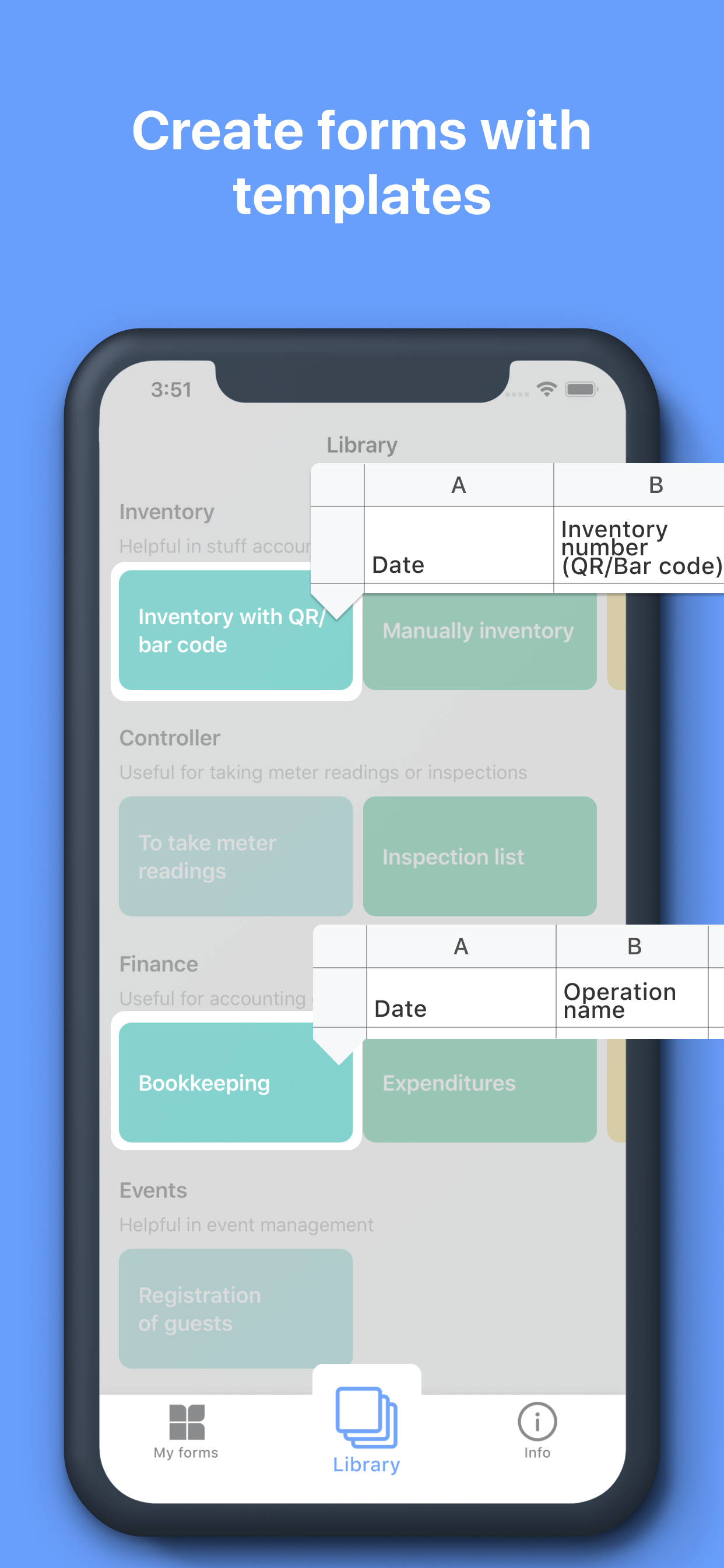
Добавленная форма появится на экране Формы. Таблица шаблона появится в основном разделе вашего Гугл Диска. При необходимости вы можете отредактировать таблицу и форму, например добавить или переименовать
столбец в таблице
столбец в таблице
Для работы нужно подключить
к приложению Google аккаунт. Сохранять данные можно будет только в те таблицы
к редактированию которых
у вас есть доступ
к приложению Google аккаунт. Сохранять данные можно будет только в те таблицы
к редактированию которых
у вас есть доступ